Minggu, 31 Januari 2010
hri ini seperti biasanya aku tadi datang kesini jam 08:10
cape ne..........
tadi pagi aku,k.adew,dik2 pergi ke FTIP
ukh,,,hri ini hrin terakhir kerja....ntar pulang dech....
hari ini aku dapat kerjaan banyak bgt tp ok lah.....ok lah.....
i am happy....
tadi aku hbs benerin router di Fperta terus tadi pagi aku bareng aceng dan desi pergi farmasi untk ngecek router disana coz mati karena kmrin hujan gede...tp alhmdulh itu karena comp di sana belum di reset......jd itu pekerjaan yang tdk terlalu sulit...
sorenya aku,aceng,desi,dan temon pergi ke psikologi mau masang switch dan lan ....
selain itu hari ini aku belajar membuat router dari awal hingga terkoneksi....emh,jadi bangga terus aku dapat pelajaran baru dari k.adew yaitu tntang nmembuat routing dinamik dan routing ospf..............
ekh,aku pulang dulu ya.....see you next week.............
hmm.....kemarin aku kerja cuma setengah hri coz aku g enak badan trus ada problem....jdi izin setengah hri.....
y,allah moga aja aku hri ini fine2 z....am
hhu....cape ne aku baru benerin hotspot di ukm barat...bareng aceng tp karena gagal dpat bantuan dech,,,dari k.shino....
di ukm barat kumpul2 coz udin,temon pada datang kesana rame dech....kembali ke ptbs jam 13.00
........................zzzzzzzzzzzzzzzz
hari ini aku seperti biasanya udah ada d tmpat pkl .......
hmmmm.............bdanku hari ini rada2 kurang vit....gak enak badan bu....
tp aku dapat kerjaan ne benerin hotspot di GOR A dan B.....lumayan daripada ngganggur ....y kan.....
aduh lagi2 aku gagal ngerjain tgas ini hs nya ttap gak jalan.....tp capenya dapat,,,,,
hhu....hotspotnya gak jalan karena listriknya....jd bukan salah kita donk....
huh.....cape bgt ne...hri ini aku dan yang lain punya kerjaan yang sangat melelahkan sekali aku waktu itu kebagian perginya bareng dik2 emang bosen ce tp mau gimana lagi terpaksa dech...tp enaknya pergi bareng dia dia orangnya rame ......
kita waktu itu kerja memaintenence data keliling fakultas ukh....cape bgt aku kebagian ke fakultas FTG,FTIP,FEDCA,FPIK dll......
pergi ari pagi kembali lg k kantor siang udh dzuhur ....
emh....sungguh hari yang sangat melelahkan .......
Hri ne alhmdulilah cuacanya cerah.....
seperti biasa aku tadi dan kedua temanku berangkat k tmpat pkl
ssampainya di sini yng asalnya melamun terus tapi lama2 aku,aceng,temon di suruh bapa ke PEDCA Mau benerin router yang rusak tapi karena kita salah tempat jadinya benerin routernya sama k.adew...
kemudian setelah aku kembali ke ptbs aku dan susan pergi ke radio room melihat k.adew dan dik2 naek tower......
emh,hari ini aku lumayan cape ne....terus pulang mesti jalan....hikzzzzz.........
Senin, 25 Januari 2010
| Rute Tracer adalah aplikasi yang memungkinkan Anda untuk melacak rute melalui jaringan antara dua sistem, daftar semua router perantara sambungan harus melewati untuk mencapai tujuan. Route Tracer menyediakan lokasi geografis fisik server dan router jaringan. Ini menunjukkan rute jalan yang sebenarnya baik di dunia tiga dimensi dan datar peta dan menghitung jarak antara komputer Anda dan server penengah. Route Tracer menampilkan lokasi server yang dipilih pada peta Google dan menyediakan whois router perantara laporan dari database di seluruh dunia. Ikuti link dan gratis |
Minggu, 24 Januari 2010
g enax bdan nech.....y allah lndungilh hmba spaya hmba always kuat.......amiend
mga z hr ne bhgia........
Selasa, 19 Januari 2010
Minggu, 17 Januari 2010
Kamis, 14 Januari 2010
PKL STORY
alhmdulilh ugha qw m kwan''dah mulai mmahami bnyk hal sperti:mikrotik,Jringan FO,Vlan,Hotspot,dll.
qta brtrimaksih bgt m orang"yg lah mw mmbimbing qta bwt bljar lbh bnyk tntang jringan
say thankz me for p.widi,p.budi,k.shino,k.adew,m.opik,m.kemond,dsm...........................rasa trimz bnyk dri qta......................................
Rabu, 13 Januari 2010
MIKROTIK
Flags: X – disabled, D – dynamic, R – running
# NAME TYPE RX-RATE TX-RATE MTU
0 R ether1 ether 0 0 1500
1 R ether2 ether 0 0 1500
Jika interfacenya ada tanda X yang berarti (disabled) setelah nomor (0,1), maka periksa lagi etherned cardnya, seharusnya R yang berarti(running).
Setting IP Address, Gateway, Masqureade dan Name Server
Bentuk Perintah konfigurasi
Misalkan ether1 akan kita gunakan untuk koneksi ke Internet dengan IP 202.159.xx.xxx dan Local akan kita gunakan untuk network LAN kita dengan IP 192.168.0.30 (Lihat topologi dan konfigurasi di atas.
NAT
jaringanku
IP Private dan IP Public di atas hanya sebagai contoh, sesuaikan dengan IP Anda.
Keterangan Skema :
- PC Router Mikrotik dengan 2 ethernet card yaitu (publik) dan (local)
- Switch/Hub
- 3 PC sebagai Client masing-masing memiliki 1 ethernet card
Alokasi IP Address
PC Router Mikrotik
Ket:
eth0 = ethernet card 1 (Publik)
IP Address : 202.159.xx.xxx
Netmask : 255.255.255.252
Gateway : 202.159.xx.xxx
DNS 1/2 : 202.159.xx.x/202.159.xx.x
eth1 = ethernet card 2 (Local)
IP Address : 192.168.0.30/27
Gateway : 202.159.xx.xxx (gateway ISP)
PC Client
Client 1 – Client n, IP Address : 192.168.0.n …. n (1-30)
Contoh:
Client 1
IP Address : 192.168.0.1/27
Gateway : 192.168.0.30 (ke PC Router Mikrotik)
Client 2
IP Address : 192.168.0.2/27
Gateway : 192.168.0.30 (ke PC Router Mikrotik)
Client 3
IP Address : 192.168.0.3/27
Gateway : 192.168.0.30 (ke PC Router Mikrotik)
Bahwa angka dibelakang IP Address, (/27) sama dengan nilai netmasknya. Untuk angka (/27) nilai netmasknya sama dengan (255.255.255.224). Sedangkan netmask yang Saya dapat dari ISP (255.255.255.252) nilainya sama dengan (/30).
Selasa, 12 Januari 2010
ip dhcp server
dhcp server interface = { interface yang digunakan }
dhcp server space = { network yang akan di dhcp }
gateway for dhcp network = { ip gateway }
address to give out = { range ip address }
dns servers = { name server }
lease time = { waktu sewa yang diberikan }
Jika kita menginginkan client mendapatkan IP address secara otomatis maka perlu kita setup
dhcp server pada Mikrotik. Berikut langkah-langkahnya :
a. Tambahkan IP address pool
/ip pool add name=dhcp-pool ranges=192.168.0.1-192.168.0.30
b. Tambahkan DHCP Network dan gatewaynya yang akan didistribusikan ke client.
Pada contoh ini networknya adalah 192.168.0.0/27 dan gatewaynya 122.168.0.30
/ip dhcp-server network add address=192.168.0.0/27 gateway=192.168.0.30 dns-server=192.168.0.30
comment=”"
c. Tambahkan DHCP Server ( pada contoh ini dhcp diterapkan pada interface Local )
/ip dhcp-server add interface=local address-pool=dhcp-pool
d. Lihat status DHCP server
[admin@routerku] > ip dhcp-server print
Flags: X – disabled, I – invalid
# NAME INTERFACE RELAY ADDRESS-POOL LEASE-TIME ADD-ARP
0dhcp1 Local
Tanda X menyatakan bahwa DHCP server belum enable maka perlu dienablekan terlebih
dahulu pada langkah e.
e. Jangan Lupa dibuat enable dulu dhcp servernya
/ip dhcp-server enable 0
kemudian cek kembali dhcp-server seperti langkah 4, jika tanda X sudah tidak ada berarti
sudah aktif
f. Tes Dari client
Misalnya :
D:>ping www.yahoo.com
–[6]– Transparent Proxy Server
Proxy server merupakan program yang dapat mempercepat akses ke suatu web
yang sudah diakses oleh komputer lain, karena sudah di simpan didalam
caching server.Transparent proxy menguntungkan dalam management client,
karena system administrator tidak perlu lagi melakukan setup proxy di
setiap browser komputer client karena redirection dilakukan otomatis di sisi
server.
Bentuk perintah konfigurasi :
a. Setting web proxy :
- ip proxy set enable=yes
port={ port yang mau digunakan }
maximal-client-connections=1000
maximal-server-connections=1000
- ip proxy direct add src-address={ network yang akan di
NAT} action=allow
- ip web-proxy set parent-proxy={proxy parent/optional}
hostname={ nama host untuk proxy/optional}
port={port yang mau digunakan}
src-address={ address yang akan digunakan untuk koneksi
ke parent proxy/default 0.0.0.0}
transparent-proxy=yes
max-object-size={ ukuran maximal file yang akan disimpan
sebagai cache/default 4096 in Kilobytes}
max-cache-size= { ukuran maximal hardisk yang akan
dipakai sebagai penyimpan file cache/unlimited
| none | 12 in megabytes}
cache-administrator={ email administrator yang akan digunakan
apabila proxy error, status akan dikirim
ke email tersebut}
enable==yes
Contoh konfigurasi
——————-
a. Web proxy setting
/ ip web-proxy
set enabled=yes src-address=0.0.0.0 port=8080
hostname=”proxy.routerku.co.id” transparent-proxy=yes
parent-proxy=0.0.0.0:0 cache-administrator=”support@routerku.co.id”
max-object-size=131072KiB cache-drive=system max-cache-size=unlimited
max-ram-cache-size=unlimited
Nat Redirect, perlu ditambahkan yaitu rule REDIRECTING untuk membelokkan
traffic HTTP menuju ke WEB-PROXY.
b. Setting firewall untuk Transparant Proxy
Bentuk perintah konfigurasi :
ip firewall nat add chain=dstnat
protocol=tcp
dst-port=80
action=redirect
to-ports={ port proxy }
Perintahnya:
——————————————————————————–
/ ip firewall nat
add chain=dstnat protocol=tcp dst-port=80 action=redirect to-ports=8080
comment=”" disabled=no
add chain=dstnat protocol=tcp dst-port=3128 action=redirect to-ports=8080
comment=”" disabled=no
add chain=dstnat protocol=tcp dst-port=8000 action=redirect to-ports=8080
——————————————————————————–
perintah diatas dimaksudkan, agar semua trafik yang menuju Port 80,3128,8000
dibelokkan menuju port 8080 yaitu portnya Web-Proxy.
CATATAN:
Perintah
/ip web-proxy print { untuk melihat hasil konfigurasi web-proxy}
/ip web-proxy monitor { untuk monitoring kerja web-proxy}
–[7]– Bandwidth Management
QoS memegang peranan sangat penting dalam hal memberikan pelayanan
yang baik pada client. Untuk itu kita memerlukan bandwidth management
untuk mengatur tiap data yang lewat, sehingga pembagian bandwidth menjadi
adil. Dalam hal ini Mikrotik RouterOs juga menyertakan packet software
untuk memanagement bandwidth.
Bentuk perintah konfigurasi:
queue simple add name={ nama }
target-addresses={ ip address yang dituju }
interface={ interface yang digunakan untuk melewati data }
max-limit={ out/in }
Dibawah ini terdapat konfigurasi Trafik shaping atau bandwidth management
dengan metode Simple Queue, sesuai namanya, Jenis Queue ini memang
sederhana, namun memiliki kelemahan, kadangkala terjadi kebocoran bandwidth
atau bandwidthnya tidak secara real di monitor. Pemakaian untuk 10 Client,
Queue jenis ini tidak masalah.
Diasumsikan Client ada sebanyak 15 client, dan masing-masing client diberi
jatah bandwidth minimum sebanyak 8kbps, dan maksimum 48kbps. Sedangkan
Bandwidth totalnya sebanyak 192kbps. Untuk upstream tidak diberi rule,
berarti masing-masing client dapat menggunakan bandwidth uptream secara
maksimum. Perhatikan perintah priority, range priority di Mikrotik sebanyak
delapan. Berarti dari 1 sampai 8, priority 1 adalah priority tertinggi,
sedangkan priority 8 merupakan priority terendah.
MIKROTIK COMMAND
Mikrotik Command
Perintah mikrotik sebenarnya hampir sama dengan perintah yang ada dilinux,
sebab pada dasarnya mikrotik ini merupakan kernel Linux, hasil pengolahan
kembali Linux dari Distribusi Debian. Pemakaian perintah shellnya sama,
seperti penghematan perintah, cukup menggunakan tombol TAB di keyboard
maka perintah yang panjang, tidak perlu lagi diketikkan, hanya ketikkan
awal nama perintahnya, nanti secara otomatis Shell akan menampilkan sendiri
perintah yang berkenaan. Misalnya perintah IP ADDRESS di mikrotik. Cukup
hanya mengetikkan IP ADD spasi tekan tombol TAB, maka otomatis shell
akan mengenali dan menterjemahkan sebagai perintah IP ADDRESS.
Baiklah kita lanjutkan pengenalan perintah ini.
Setelah login, cek kondisi interface atau ethernet card.
–[1]– Melihat kondisi interface pada Mikrotik Router
[admin@Mikrotik] > interface print
Flags: X – disabled, D – dynamic, R – running
# NAME TYPE RX-RATE TX-RATE MTU
0 R ether1 ether 0 0 1500
1 R ether2 ether 0 0 1500
[admin@Mikrotik]>
Jika interfacenya ada tanda X (disabled) setelah nomor (0,1), maka periksa lagi
etherned cardnya, seharusnya R (running).
a. Mengganti nama interface
[admin@Mikrotik] > interface(enter)
b. Untuk mengganti nama Interface ether1 menjadi Public (atau terserah namanya), maka
[admin@Mikrotik] interface> set 0 name=Public
c. Begitu juga untuk ether2, misalkan namanya diganti menjadi Local, maka
[admin@Mikrotik] interface> set 1 name=Local
d. atau langsung saja dari posisi root direktori, memakai tanda “/”, tanpa tanda kutip
[admin@Mikrotik] > /interface set 0 name=Public
e. Cek lagi apakah nama interface sudah diganti.
[admin@Mikrotik] > /interface print
Flags: X – disabled, D – dynamic, R – running
# NAME TYPE RX-RATE TX-RATE MTU
0 R Local ether 0 0 1500
1 R Public ether 0 0 1500
–[2]– Mengganti password default
Untuk keamanan ganti password default
[admin@Mikrotik] > password
old password: *****
new password: *****
retype new password: *****
[admin@ Mikrotik]]>
–[3]– Mengganti nama hostname
Mengganti nama Mikrotik Router untuk memudahkan konfigurasi, pada langkah ini
nama server akan diganti menjadi “routerku”
[admin@Mikrotik] > system identity set name=routerku
[admin@routerku]>
–[4]– Setting IP Address, Gateway, Masqureade dan Name Server
–[4.1]– IP Address
Bentuk Perintah konfigurasi
ip address add address ={ip address/netmask} interface={nama interface}
a. Memberikan IP address pada interface Mikrotik. Misalkan Public akan kita gunakan untuk
koneksi ke Internet dengan IP 192.168.1.2 dan Local akan kita gunakan untuk network LAN
kita dengan IP 192.168.0.30 (Lihat topologi)
[admin@routerku] > ip address add address=192.168.1.2
netmask=255.255.255.0 interface=Public comment=”IP ke Internet”
[admin@routerku] > ip address add address=192.168.0.30
netmask=255.255.255.224 interface=Local comment = “IP ke LAN”
b. Melihat konfigurasi IP address yang sudah kita berikan
[admin@routerku] >ip address print
Flags: X – disabled, I – invalid, D – dynamic
# ADDRESS NETWORK BROADCAST INTERFACE
0 ;;; IP Address ke Internet
192.168.0.30/27 192.168.0.0 192.168.0.31 Local
1 ;;; IP Address ke LAN
192.168.1.2/24 192.168.0.0 192.168.1.255 Public
[admin@routerku]>
–[4.2]– Gateway
Bentuk Perintah Konfigurasi
ip route add gateway={ip gateway}
a. Memberikan default Gateway, diasumsikan gateway untuk koneksi internet adalah
192.168.1.1
[admin@routerku] > /ip route add gateway=192.168.1.1
b. Melihat Tabel routing pada Mikrotik Routers
[admin@routerku] > ip route print
Flags: X – disabled, A – active, D – dynamic,
C – connect, S – static, r – rip, b – bgp, o – ospf
# DST-ADDRESS PREFSRC G GATEWAY DISTANCE INTERFACE
0 ADC 192.168.0.0/24 192.168.0.30 Local
1 ADC 192.168.0.0/27 192.168.1.2 Public
2 A S 0.0.0.0/0 r 192.168.1.1 Public
[admin@routerku]>
c. Tes Ping ke Gateway untuk memastikan konfigurasi sudah benar
[admin@routerku] > ping 192.168.1.1
192.168.1.1 64 byte ping: ttl=64 time<1 ms
192.168.1.1 64 byte ping: ttl=64 time<1 ms
2 packets transmitted, 2 packets received, 0% packet loss
round-trip min/avg/max = 0/0.0/0 ms
[admin@routerku]>
–[4.3]– NAT (Network Address Translation)
Bentuk Perintah Konfigurasi
ip firewall nat add chain=srcnat action=masquerade out-inteface={ethernet
yang langsung terhubung ke Internet atau Public}
a. Setup Masquerading, Jika Mikrotik akan kita pergunakan sebagai gateway server maka agar
client computer pada network dapat terkoneksi ke internet perlu kita masquerading.
[admin@routerku] > ip firewall nat add chain=scrnat out-interface=Public action=masquerade
[admin@routerku]>
b. Melihat konfigurasi Masquerading
[admin@routerku] ip firewall nat print
Flags: X – disabled, I – invalid, D – dynamic
0 chain=srcnat out-interface=Public action=masquerade
[admin@routerku]>
–[4.4] Name server
Bentuk Perintah Konfigurasi
ip dns set primary-dns={dns utama} secondary-dns={dns ke dua}
a. Setup DNS pada Mikrotik Routers, misalkan DNS dengan Ip Addressnya
Primary = 202.134.0.155, Secondary = 202.134.2.5
[admin@routerku] > ip dns set primary-dns=202.134.0.155 allow-remoterequests=yes
[admin@routerku] > ip dns set secondary-dns=202.134.2.5 allow-remoterequests=yes
b. Melihat konfigurasi DNS
[admin@routerku] > ip dns print
primary-dns: 202.134.0.155
secondary-dns: 202.134.2.5
allow-remote-requests: no
cache-size: 2048KiB
cache-max-ttl: 1w
cache-used: 16KiB
[admin@routerku]>
c. Tes untuk akses domain, misalnya dengan ping nama domain
[admin@routerku] > ping yahoo.com
216.109.112.135 64 byte ping: ttl=48 time=250 ms
10 packets transmitted, 10 packets received, 0% packet loss
round-trip min/avg/max = 571/571.0/571 ms
[admin@routerku]>
Jika sudah berhasil reply berarti seting DNS sudah benar.
Setelah langkah ini bisa dilakukan pemeriksaan untuk koneksi dari jaringan local. Dan jika
berhasil berarti kita sudah berhasil melakukan instalasi Mikrotik Router sebagai Gateway
server. Setelah terkoneksi dengan jaringan Mikrotik dapat dimanage menggunakan WinBox yang
bisa di download dari Mikrotik.com atau dari server mikrotik kita. Misal Ip address server
mikrotik kita 192.168.0.30, via browser buka http://192.168.0.30. Di Browser akan ditampilkan
dalam bentuk web dengan beberapa menu, cari tulisan Download dan download WinBox dari situ.
Simpan di local harddisk. Jalankan Winbox, masukkan Ip address, username dan password.
–[5]– DHCP Server
DHCP merupakan singkatan dari Dynamic Host Configuration Protocol, yaitu suatu program yang
memungkinkan pengaturan IP Address di dalam sebuah jaringan dilakukan terpusat di server,
sehingga PC Client tidak perlu melakukan konfigurasi IP Addres. DHCP memudahkan administrator
untuk melakukan pengalamatan ip address untuk client.
gateway for dhcp network = { ip gateway }
address to give out = { range ip address }
dns servers = { name server }
lease time = { waktu sewa yang diberikan }
Jika kita menginginkan client mendapatkan IP address secara otomatis maka perlu kita setup
dhcp server pada Mikrotik. Berikut langkah-langkahnya :
dhcp server interface = { interface yang digunakan }
membuat router dengan OS Mikrotik
Flags: X – disabled, I – invalid, D – dynamic
0 ;;; block discovery mikrotik
chain=forward in-interface=ether1 mac-protocol=ip dst-port=5678
ip-protocol=udp action=drop
1 ;;; block discovery mikrotik
chain=input in-interface=ether1 mac-protocol=ip dst-port=5678
ip-protocol=udp action=drop
2 ;;; block discovery mikrotik
chain=output mac-protocol=ip dst-port=5678 ip-protocol=udp action=drop
3 ;;; block discovery mikrotik
chain=input in-interface=ether1 mac-protocol=ip dst-port=8291
ip-protocol=tcp action=dropUntuk melakukan ping ke blok ip bisa menggunakan ping atau fping. Untuk fping, opsi -g akan menghasilkan sebuah list target dari ip dan netmask yang diberikan atau ip awal dan akhir.
Perintah fping
Untuk nge-ping class C 192.168.1.0/24 gunakan perintah :
# fping -g 192.168.1.0/24
atau
# fping -g 192.168.1.0 192.168.1.255
Perintah ping
# for i in {1..254}; do ping -c1 192.168.1.$i; [...]
4 ;;; block winbox mikrotik
chain=forward in-interface=ether1 mac-protocol=ip dst-port=8291
ip-protocol=tcp action=drop
Ada 4 fungsi PHP yang bisa digunakan untuk menghapus karakter spasi pada awal/akhir sebuah string, yaitu :
1. trim() – Menghapus karakter spasi pada awal dan akhir string.
2. ltrim() – Menghapus karakter spasi pada awal string.
mikrotik dan scanwinbox
admin@mikrotik] interface bridge> filter print
Flags: X – disabled, I – invalid, D – dynamic
0 ;;; block discovery mikrotik
chain=forward in-interface=ether1 mac-protocol=ip dst-port=5678
ip-protocol=udp action=drop
1 ;;; block discovery mikrotik
chain=input in-interface=ether1 mac-protocol=ip dst-port=5678
ip-protocol=udp action=drop
2 ;;; block discovery mikrotik
chain=output mac-protocol=ip dst-port=5678 ip-protocol=udp action=drop
3 ;;; block discovery mikrotik
chain=input in-interface=ether1 mac-protocol=ip dst-port=8291
ip-protocol=tcp action=drop
4 ;;; block winbox mikrotik
chain=forward in-interface=ether1 mac-protocol=ip dst-port=8291
ip-protocol=tcp action=drop
5 ;;; block request DHCP
chain=input mac-protocol=ip dst-port=68 ip-protocol=udp action=drop
6 ;;; block request DHCP
chain=forward mac-protocol=ip dst-port=68 ip-protocol=udp action=drop
7 ;;; block request DHCP
chain=output mac-protocol=ip dst-port=68 ip-protocol=udp action=drop
4. chop() – Sama dengan fungsi rtrim().
5 ;;; [...]
Kamis, 07 Januari 2010
mikrotik
TCP/IP ?
Transmission Control Protocol/Internet Protocol (TCP/IP) adalah protokol yang dikembangkan sebagai bagian dari penelitian yang dilakukan oleh “Defense Advanced Research Projects Agency” (DARPA).
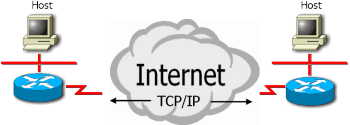
TCP/IP adalah salah satu jenis protokol (aturan) yg memungkinkan kumpulan komputer dapat berkomunikasi dan bertukar data di dalam suatu network (jaringan). Selain Internet, TCP/IP juga dapat diterapkan pada jaringan LAN dan WAN.
Model Jaringan TCP/IP
Susunan Model jaringan TCP/IP sangat mirip dengan referensi model dari OSI pada “lower layer”, yaitu pada layer 1 “physical” dan layer 2 “data-link”. Berikut ilustrasi perbandingan model OSI dan TCP/IP (more…)
Konfigurasi Cisco Secure PIX Firewall & 2 Cisco Router
Ξ August 27th, 2008 | → 4 Comments | ∇ Cisco, Security |
Network Diagram
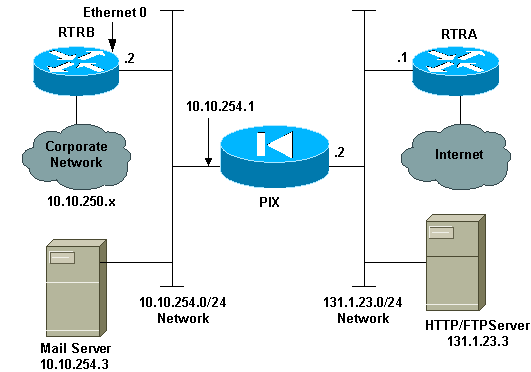
KONFIGURASI:
Konfigurasi yang ditampilkan pertama kali disini adalah PIX Firewall karena konfigurasi router harus sudah mengerti sebelumnya dalam hubungannya dengan Firewall.
Tips Mengkonfigurasi jaringan Ad-Hoc Wireless LAN (peer-to-peer)
Ξ June 2nd, 2008 | → 37 Comments | ∇ Technology, Wireless |
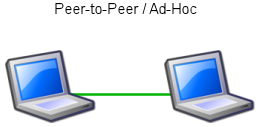
Model jaringan ini memungkinkan perangkat wireless berkomunikasi satu sama lain secara langsung tanpa central access point.
Banyak metode digunakan untuk konfigurasi jaringan Ad-Hoc, berikut adalah salah satu contoh sederhana tips dan tahapan dalam mengkonfigurasi jaringan Ad-Hoc wireless LAN.
- Dibutuhkan “wireless network card” pada masing-masing komputer.
- Masuk ke “network card properties” dan set SSID dengan nama tertentu (unique). Pastikan bahwa anda mengkonfigure SSID dengan nama yang sama untuk masing-masing komputer. Jika tidak sama, jaringan tidak akan terhubung.
- Masuk ke “network card properties” dan set “channel” untuk jaringan wireless yang akan digunakan. Pastikan anda mengkonfigurasi channel dengan angka yang sama untuk masing-masing komputer. Jika tidak, jaringan tidak akan terhubung.
- Set IP LAN static pada kedua komputer. Patikan anda mengkonfigurasi IP komputer tersebut dalam satu subnet dan range yang sama. Jika anda set IP pada satu komputer 192.168.1.1 255.255.255.0, pastikan komputer lainnya di set juga pada range (192.168.1.2-254).
- Set “network card” pada mode “ad-hoc”, bukan “infrastructure”.
Dengan konfigurasi diatas, seharusnya jaringan ad-hoc anda sudah bisa berjalan normal. (more…)
Ketenteraman hati orang-orang yang beriman serta pembalasan bagi mereka
Ar Ra’d, Surat 13, Ayat 28:
(yaitu) orang-orang yang beriman dan hati mereka manjadi tenteram dengan mengingat Allah. Ingatlah, hanya dengan mengingati Allah-lah hati menjadi tenteram.
===========================
KEHARUSAN MENGINGAT ALLAH
Al Ahzab, Surat 33, Ayat 41:
Hai orang-orang yang beriman, berzikirlah (dengan menyebut nama) Allah, zikir yang sebanyak-banyaknya.
========================================
Al A’raaf, Surat 7, Ayat 205
Dan sebutlah (nama) Tuhanmu dalam hatimu dengan merendahkan diri dan rasa takut, dan dengan tidak mengeraskan suara, di waktu pagi dan petang, dan janganlah kamu termasuk orang-orang yang lalai.
==========================
Ali ‘Imran, Surat 3, Ayat 191:
(yaitu) orang-orang yang mengingat Allah sambil berdiri atau duduk atau dalam keadan berbaring dan mereka memikirkan tentang penciptaan langit dan bumi (seraya berkata): “Ya Tuhan kami, tiadalah Engkau menciptakan ini dengan sia-sia, Maha Suci Engkau, maka peliharalah kami dari siksa neraka.
=============================
An Nisa’, Surat 4, Ayat 103:
Maka apabila kamu telah menyelesaikan shalat(mu), ingatlah Allah di waktu berdiri, di waktu duduk dan di waktu berbaring. Kemudian apabila kamu telah merasa aman, maka dirikanlah shalat itu (sebagaimana biasa). Sesungguhnya shalat itu adalah fardhu yang ditentukan waktunya atas orang-orang yang beriman.
KEGIATAN PKL
moga z bcox"qw trbiasa dgn cmua ne.............amien
ya allah,.................iringi truz lngkahku.........ea

.jpg)
.jpg)



.jpg)













